Vous penseriez qu'un système d'exploitation vieux de 20 ans vous permettrait de copier et coller plus d'un élément à la fois. Bien que les presse-papiers d'Office 2003 et 2007 puissent stocker jusqu'à 24 extraits de texte et graphiques pour une réutilisation ultérieure, aucune option multisave de ce type n'est intégrée à Windows lui-même.
Heureusement, les développeurs de logiciels ont franchi la brèche en fournissant des programmes gratuits qui étendent le presse-papiers de Windows, vous permettant de copier des dizaines d'éléments et de les coller avec un simple clic ou un raccourci clavier.
Optimisez les options du Presse-papiers dans Office 2003 et 2007.
Dès que vous copiez deux éléments dans une application Office, le volet Presse-papiers s'ouvre à droite de l'écran. Vous pouvez également ouvrir le Presse-papiers Office en sélectionnant l'option Presse-papiers dans le groupe Accueil du ruban d'Office 2007 et en cliquant sur Edition> Presse-papiers Office dans les applications Office 2003.
Un autre moyen d'ouvrir le Presse-papiers dans la plupart des applications Office consiste à sélectionner un élément et à appuyer deux fois sur Ctrl + C. C'est l'un des cinq paramètres disponibles en cliquant sur le bouton Options au bas du Presse-papiers.
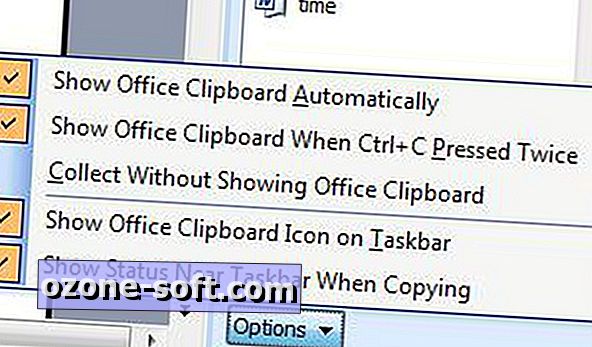
Le Presse-papiers Office stocke jusqu'à 24 éléments distincts. Une fois cette limite atteinte, vous devez supprimer une ou plusieurs entrées du Presse-papiers pour en enregistrer une nouvelle ou cliquer sur le bouton Tout effacer en haut du volet pour vider entièrement le Presse-papiers.
Pour plus d'informations sur les options du Presse-papiers dans Office 2007, voir l'article Copier et coller plusieurs éléments à l'aide du Presse-papiers Office sur le site Microsoft Office Online. Les informations équivalentes pour Office 2003 sont présentées dans le Presse-papiers Office sur le même site.
Apporter plusieurs copier et coller sous Windows
Si vous êtes comme moi, vous passez beaucoup moins de temps dans votre journée de travail dans Office et beaucoup plus dans un navigateur et d'autres applications non Office. Par exemple, je dois souvent placer un lien vers une page Web dans un document ou un article de blog. Cela nécessite que je copie et colle à la fois l'URL de la page et le titre ou un autre texte descriptif de la page vers laquelle je fais un lien.
Comme le Presse-papiers Windows est une affaire univoque, l’ajout d’un tel lien nécessite deux voyages à la page en question. Après avoir supporté ces allers-retours multiples pendant des années, j'ai décidé de chercher un renforceur de presse-papiers. J'ai trouvé deux cadeaux qui offrent plus d'options de copier-coller que vous ne pouvez secouer une souris.
Approche simple et directe pour plusieurs copier et coller
Le presse-papier M8 Free de M8 Software place une icône dans la zone de notification de la barre des tâches, près de l'horloge. Cliquez dessus pour afficher une liste des entrées du presse-papiers. Vous pouvez également affecter une combinaison de touches dans la boîte de dialogue Options du programme pour ouvrir la liste du presse-papiers à l'aide du clavier.

Les éléments sont ajoutés automatiquement à la liste lors de la copie. Par défaut, une tonalité retentit chaque fois qu'un élément est ajouté, mais vous pouvez désactiver la cue sonore en cliquant sur Outils> Options. Passez la souris sur un élément pour l’afficher dans une fenêtre d’aperçu.
Pour coller un élément dans la liste, placez simplement le curseur à l'endroit où vous souhaitez que le texte ou le graphique enregistré apparaisse, puis sélectionnez-le dans la fenêtre Presse-papiers M8. Vous pouvez également les coller en appuyant sur la combinaison de clavier que vous avez sélectionnée pour ouvrir le programme, puis sur la lettre qui apparaît à gauche de l'élément. Vous activez ces options via la boîte de dialogue Options du programme.
Lorsque vous fermez Windows, le contenu du Presse-papiers est effacé. Mais avec M8 Free Clipboard, vos éléments enregistrés vous attendent lorsque vous redémarrez Windows. Vous obtenez encore plus d'options en mettant à niveau le Spartan Multi Clipboard à 20 $ de M8 Software, qui vous permet d'enregistrer vos clips dans des bibliothèques. Il est disponible en version portable et U3.
L'approche .NET pour étendre le presse-papiers
Il y a plus de similitudes que de différences entre M8 Free Clipboard et l'utilitaire gratuit PasteCopy.NET de SundryTools, mais les différences sont remarquables. Tout d’abord, comme le nom du programme l’implique, PasteCopy.NET s’appuie sur Microsoft .NET Framework 2.0. En outre, vous ouvrez PasteCopy.NET en cliquant sur le raccourci sur le bureau, l'élément de menu Démarrer ou l'icône que le programme d'installation du programme place dans la barre d'outils Lancement rapide. Vous avez le choix entre des raccourcis à ajouter lors de l'installation.
PasteCopy.NET se distingue également en prenant en charge plusieurs langues différentes, que vous sélectionnez lors de l'installation du programme. Comme M8 Free Clipboard, PasteCopy.NET enregistre des dizaines d'entrées de texte et d'images, mais contrairement à M8 Free Clipboard, vous ajoutez un élément en le sélectionnant dans la liste, en plaçant le curseur à l'emplacement souhaité dans le document cible et en appuyant sur Ctrl. + V ou en choisissant Edition> Coller. Je préfère le placement automatique de l'élément enregistré par M8 Free Clipboard lorsque vous le sélectionnez dans la fenêtre du programme.
Je préfère également la fenêtre d'aperçu de M8 Free Clipboard à l'aperçu plus petit et plissé qui apparaît au bas de la fenêtre principale de PasteCopy.NET lorsque vous sélectionnez un élément. La boîte de dialogue Paramètres de PasteCopy.NET comporte un onglet Aperçu qui répertorie les options permettant de personnaliser la taille de l'aperçu, mais lorsque j'ai testé le programme, la zone d'aperçu ne restait pas redimensionnée même après l'agrandissement manuel de la fenêtre.

PasteCopy.NET offre certaines fonctionnalités qui ne sont pas disponibles dans M8 Free Clipboard, notamment la possibilité de convertir des fichiers .rtf en fichiers texte et des fichiers .html en fichiers texte ou .rtf. Vous pouvez également imprimer votre liste d'éléments enregistrés, l'enregistrer en tant que fichier .rtf et créer des catégories d'éléments enregistrés. Malheureusement, PasteCopy.NET a une impression inachevée. Par exemple, certaines zones de la fenêtre du programme sont devenues vides après le redimensionnement de la fenêtre d'aperçu. Et comme je l’ai indiqué ci-dessus, la prévisualisation a retrouvé sa taille originale dès que le curseur a été replacé dans la fenêtre principale.
Alors que le presse-papier M8 Free et PasteCopy.NET sont deux améliorations notables par rapport au maigre presse-papier intégré à Windows, je préfère le M8 Free Clipboard pour sa simplicité et sa discrétion.
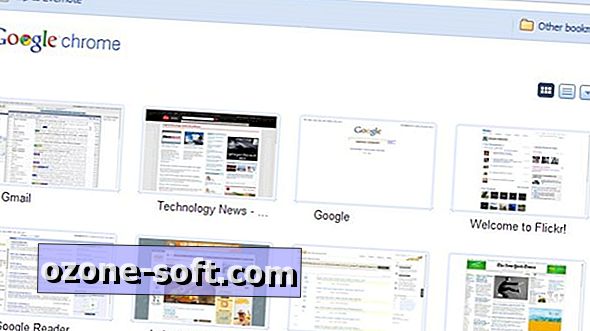



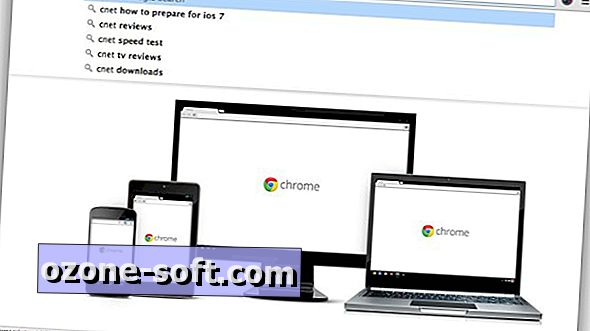

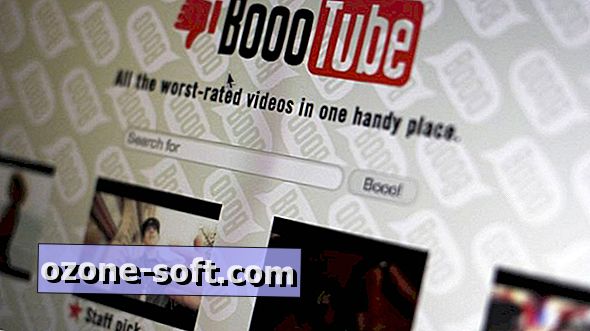






Laissez Vos Commentaires